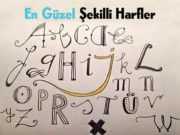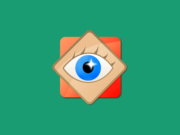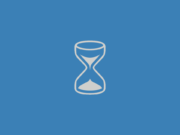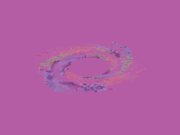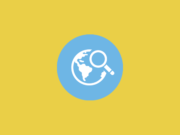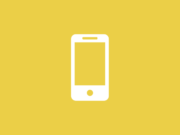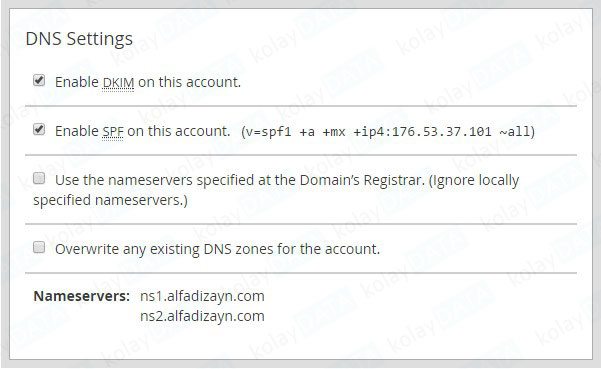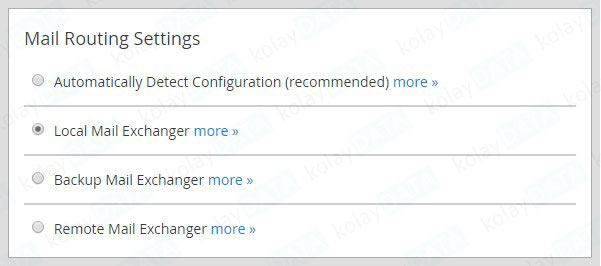WHM (Web Host Manager) yazılımı, kullanıcıları tarafından en çok site oluşturmak için kullanılıyor desek yanlış olmaz sanırım.
WHM paneli yeni kullanmaya başlamışsanız, eminim her yeni yazılım kullanıcısı gibi “Sitemi WHM üzerine nasıl ekleyebilirim?” şeklinde kafanızda soru işaretleri oluşmuştur.
Ne şanslısınız ki, kolaydata var 🙂
WHM üzerinden site oluşturma işlemine başlamadan önce; WHM Hosting Paketi Oluşturma rehberimiz de anlattığımız adımları uygulayarak, oluşturacağınız İnternet sitesi için bir Paket oluşturun.
WHM Site Oluşturmak – Hesap Açma
1. WHM panelde oturum açtıktan sonra, ekranın sol kenarında yer alan seçeneklerden; Account Functions kısmınında altında yer alan Create a New Account ögesine tıklıyoruz.
2. WHM Hesap oluşturma sayfasında yer alan seçenekleri ayrıntı olarak inceleyelim.
Domain Information
- Domain : Uzantısı ile birlikte site adresini yazıyoruz. Başına www ya da http koymamız gerekmez. kolaydata.com gibi
- Username : FTP ve cPanel bağlantısı kurmak için gerekli olan kullanıcı adını yazıyoruz. Otomatik olarak Domain adınızın ilk 16 hanesini alacaktır. Ancak güvenlik nedeni ile kesinlikle bunu kullanmayın. Kendiniz farklı bir kullanıcı adı atayın.
- Password : Oluşturduğumuz kullanıcı adı için bir parola belirliyoruz. Bu kısma da güçlü bir parola yazmanız kesinlikle önemli
- Email : Site sahibinin posta adresini giriyoruz.
Package
Oluşturduğumuz Paketin adını açılır listeden seçiyoruz.
Select Options Manually ile paketi bu kısımdan oluşturma işlemini kesinlikle yapmayın. Bu hem profesyonelce değil hem de gelecekte yaşanması muhtemel sorunları çözerken kafa karışıklığına neden olabilir.
Settings ve Reseller Settings
Bu kısımları aynen bırakıyoruz. Dilerseniz kendinize göre özelleştirebilirsiniz tabi ki.
DNS Settings
Enable DKIM on this account. ve Enable SPF on this account. (v=spf1 +a +mx +ip4:176.53.37.101 ~all) seçeneklerini işaretliyoruz.
Eğer kendinize ait bir NS (Name Server) var ise zaten WHM burayı resimdeki otomatik olarak görecektir.
Eğer farklı bir NS yazmak isterseniz; Use the nameservers specified at the Domain’s Registrar. (Ignore locally specified nameservers.) kısmını işaretlemeniz, ardından Namerservers: ile belirtilen kısımlara NS adreslerini yazmanız yeterli olacaktır.
Mail Routing Settings
Bu kısım da varsayılan olarak kalıyor.
Create butonuna tıklayarak WHM Hesap oluşturma işlemini gerçekleştiriyoruz.
Aşağıdakine benzer bir bilgilendirme mesajı ile WHM Site ekleme işleminin başarı bir şekilde yapıldığı belirtilecek.
Eğer bir hata olur ise, size hatanın neden kaynaklandığının bilgisini verecek.